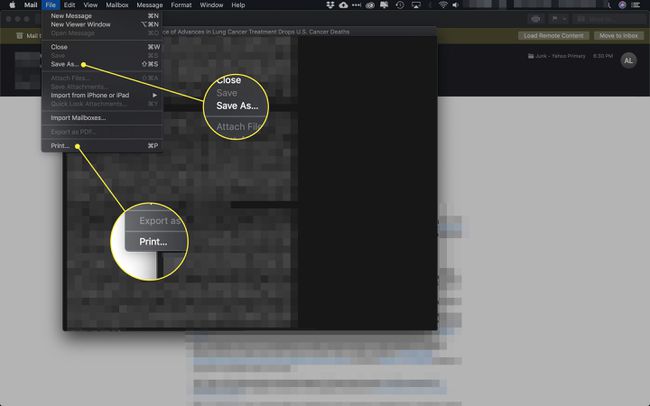Saapuneet-kansiossasi oleva sähköposti, jonka avaat ja luet, on vain sähköpostijäävuoren huippu. Sen takana on sähköpostin piilotettu lähdekoodi, joka sisältää valtavan määrän tietoa viestistä, sen lähettäjästä, kuinka se kulki sinulle, sen näyttämiseen käytetystä HTML-koodista ja muista tiedoista. Apple Mailissa voit nopeasti tarkastella minkä tahansa sähköpostin lähdekooditietoja. Tämän artikkelin ohjeet koskevat Mac OS X Lion (10.7) ja uudempia käyttöjärjestelmiä.
Viestin lähteen tarkasteleminen Apple Mailissa
Olipa kyseessä roskapostin alkuperän tunnistaminen tai vain teknisen huvin vuoksi, voi olla mielenkiintoista tarkastella sähköpostiviestin raakalähdettä. Myös silloin, kun sinä tai sähköpostipalveluntarjoajasi asiakaspalvelutiimi etsit toimitus- tai sisältöongelmia, voi olla hyödyllistä nähdä kaikki lähdekooditiedot. Tarkastelemalla laajoja otsikkotietoja saatat pystyä tunnistamaan väärennetyn lähettäjän tai estämään epäilyttävän tietojenkalasteluyrityksen. Näin näet sen.
-
Avaa sähköposti kohdassa Mail sovellus Macissasi.
-
Valitse Näyttö † Viesti † raaka lähde valikosta avataksesi lähdekoodin erilliseen ikkunaan. Voit myös käyttää pikanäppäintä Optio+komento+U†
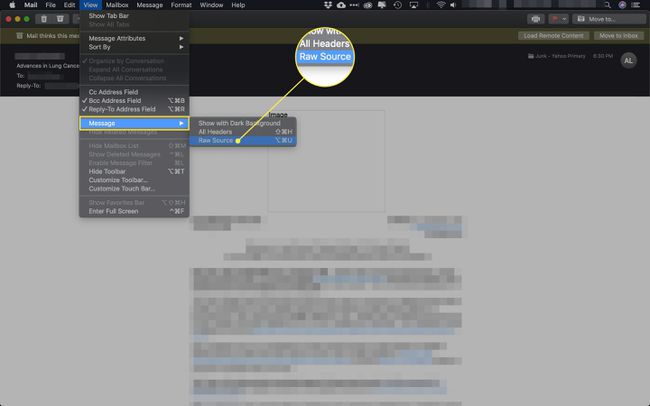
-
Lähdekoodi avautuu uuteen ikkunaan.
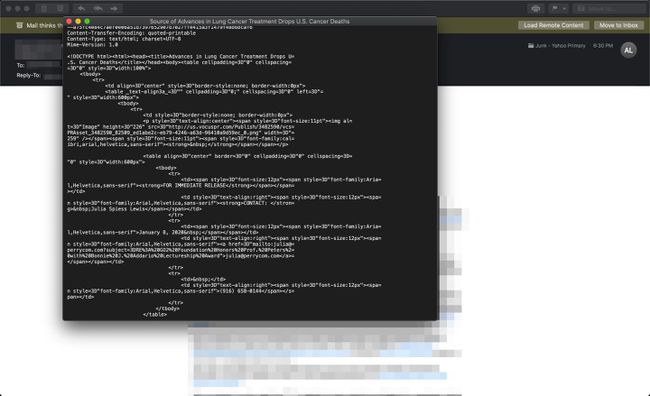
-
Lähdekoodista löydät runsaasti tietoa, mukaan lukien:
- lähettäjän IP-osoite
- välityspolku, jolla sähköposti tavoitti sinut
- lähettäjän sähköpostiohjelma
Jos epäilet viestin olevan roskapostia, voit vahvistaa näiden tietojen avulla, ettet napsauta mitään viestin linkkejä. Jotkut punaiset liput ovat vanhentuneita sähköpostiohjelmia ja IP-osoitteita muista maista kuin siitä, josta lähettäjä väittää olevansa.
-
Jos haluat tallentaa lähdekoodin työpöydällesi tai tulostaa sen lisätutkimusta varten, käytä Tallenna nimellä tai Tulosta in Tiedosto valikosta.